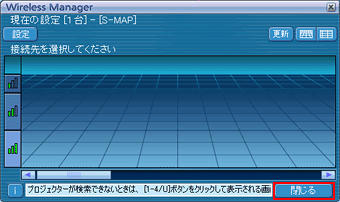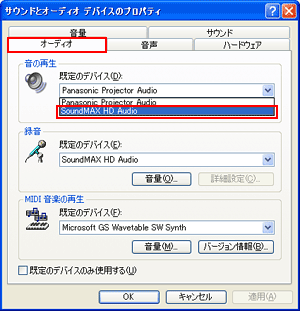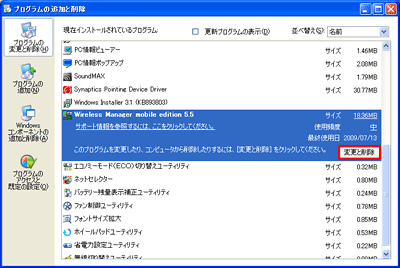| タイトル | [Windows XP] スピーカーから音が出なくなりました。 (ワイヤレスマネージャー使用の場合) |
|
|---|---|---|
| 最終更新日 | 2009/07/27 | 管理NO:002161 |
| 対象OS |
WindowsXP
|
|
| 対象シリーズ |
|
|
スピーカーから音が出なくなりました。
Windows XP環境で、ワイヤレスマネージャーを使用しています。
Windows XP環境で、ワイヤレスマネージャーを使用しています。
Windows XP環境で、ワイヤレスマネージャーのバージョンが「ME 5.0b、5.5、5.5a、5.5b」のいずれかを使用している場合、ワイヤレスマネージャーを起動したままシャットダウンや再起動、または強制終了等を行なうと、スピーカーから音が出なくなってしまう現象が発生することが確認されております。
この問題は上記操作により、サウンド設定の切り替え処理が動作しないことで発生しております。
この問題が発生した場合は、下記の手順で音声の復旧と最新版のワイヤレスマネージャーをインストールしてください。
なお、ワイヤレスマネージャーを使用しない場合は、アンインストール実施後のインストールは不要です。
【注意事項】
最新版のワイヤレスマネージャをインストールすることで、ワイヤレスマネージャーを起動したままシャットダウンや再起動する問題は改善しますが、強制終了等の異常終了の場合は音が出なくなる現象は発生します。
その場合は、「1.音が出る状態に復旧」の対策を行ってください。
この問題は上記操作により、サウンド設定の切り替え処理が動作しないことで発生しております。
この問題が発生した場合は、下記の手順で音声の復旧と最新版のワイヤレスマネージャーをインストールしてください。
なお、ワイヤレスマネージャーを使用しない場合は、アンインストール実施後のインストールは不要です。
| 1.音が出る状態に復旧 |
|
音が出る状態に復旧するには、2通りの方法があります。 〔A〕か〔B〕のどちらかを実行してください。 |
〔A〕ワイヤレスマネージャーを起動して、正常に終了する
|
〔B〕サウンドのプロパティを手動で変更する
|
| ワイヤレスマネージャーのアンインストール |
※管理者権限のユーザーで行ってください。
|
| ワイヤレスマネージャーのインストール |
|
ワイヤレスマネージャーを使用しない場合は、インストールは不要です。 ※管理者権限のユーザーで行ってください。
|
【注意事項】
最新版のワイヤレスマネージャをインストールすることで、ワイヤレスマネージャーを起動したままシャットダウンや再起動する問題は改善しますが、強制終了等の異常終了の場合は音が出なくなる現象は発生します。
その場合は、「1.音が出る状態に復旧」の対策を行ってください。


 このページを印刷する
このページを印刷する